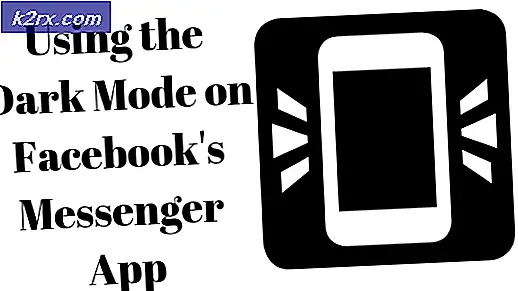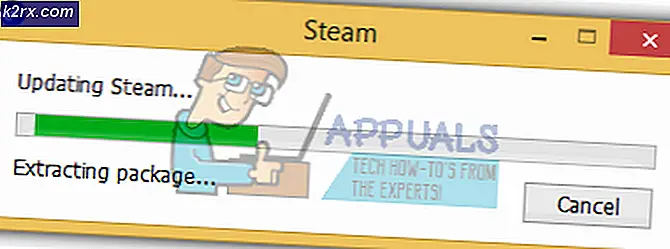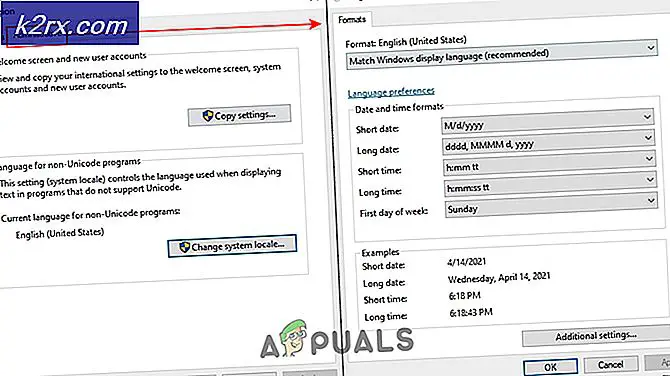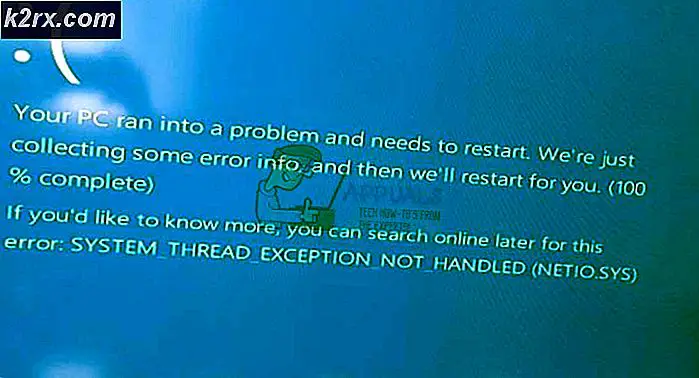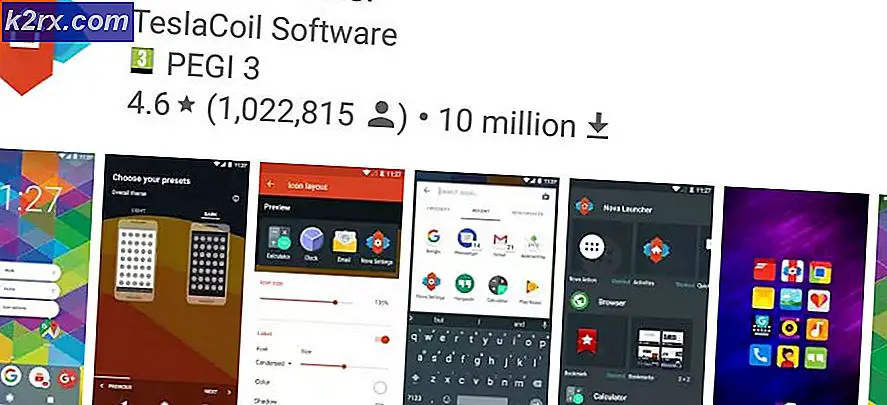รวมข้อผิดพลาด "การละเมิดการเข้าถึง" ของปลั๊กอิน
ผู้ใช้บางรายกำลังพบกับไฟล์ "การละเมิดการเข้าถึงเกิดข้อผิดพลาดขณะพยายามใช้ รวมปลั๊กอิน ยูทิลิตี้ใน Skyrim หรือ Fallout โดยปกติปัญหานี้จะปรากฏขึ้นเมื่อผู้ใช้คลิกที่แก้ไขปัญหาและการดำเนินการจะเริ่มขึ้น ปัญหานี้มักถูกรายงานว่าเกิดขึ้นเมื่อผู้ใช้พยายามรวมแพตช์เกมหรือม็อด
หลังจากตรวจสอบปัญหาและดูรายงานต่างๆของผู้ใช้ปรากฎว่าปัญหานี้อาจเกิดขึ้นได้จากหลายสาเหตุ รายชื่อผู้กระทำความผิดที่อาจได้รับการยืนยันมีดังนี้
วิธีที่ 1: การเรียกใช้ Merge Plugins ด้วยการเข้าถึงของผู้ดูแลระบบ
หากคุณยังไม่ได้ลองสิ่งนี้ความพยายามครั้งแรกของคุณในการแก้ไขปัญหานี้ควรเป็นการเรียกใช้ยูทิลิตี้ Merge Plugins ที่เรียกใช้งานได้หลักด้วยสิทธิ์ผู้ดูแล การแก้ไขนี้ได้รับการยืนยันว่าประสบความสำเร็จโดยผู้ใช้จำนวนมากที่เคยพบกับไฟล์ การละเมิดการเข้าถึงข้อผิดพลาด
ในการดำเนินการนี้ให้ใช้ File Explorer (คอมพิวเตอร์ของฉัน ใน Windows เวอร์ชันเก่า) และไปที่ตำแหน่งที่คุณติดตั้งยูทิลิตี้ Merge Plugins ไว้ก่อนหน้านี้ เมื่อคุณไปถึงที่นั่นให้มองหาหลัก MergePlugins.exe ปฏิบัติการได้
เมื่อคุณเห็นคลิกขวาแล้วเลือก เรียกใช้ในฐานะผู้ดูแลระบบ จากเมนูบริบทที่เพิ่งปรากฏ
เมื่อคุณได้รับแจ้งจากไฟล์ การควบคุมบัญชีผู้ใช้ (UAC)คลิก ใช่ เพื่อให้สิทธิ์ผู้ดูแลระบบ
เมื่อคุณเปิดไฟล์ รวมปลั๊กอิน ยูทิลิตี้ที่มีการเข้าถึงของผู้ดูแลระบบให้ทำซ้ำการดำเนินการที่ก่อให้เกิดไฟล์ การละเมิดการเข้าถึงและดูว่าปัญหาได้รับการแก้ไขแล้วหรือไม่
ในกรณีที่ปัญหาเดิมยังคงเกิดขึ้นให้เลื่อนลงไปที่การแก้ไขที่เป็นไปได้ถัดไปด้านล่าง
วิธีที่ 2: การเป็นเจ้าของโฟลเดอร์ Game และ Mod
ตามผู้ใช้ที่ได้รับผลกระทบบางรายที่จัดการแก้ไขไฟล์ การละเมิดการเข้าถึง ข้อผิดพลาดปัญหานี้อาจเกิดจากปัญหาการเป็นเจ้าของ ปรากฎว่าโฟลเดอร์เกมที่คุณพยายามแก้ไขหรือไฟล์ม็อดอาจไม่ได้เป็นของบัญชีที่คุณใช้อยู่ในขณะนี้กระบวนการจึงล้มเหลว
หากสถานการณ์นี้เป็นไปได้คุณควรจะแก้ไขปัญหาได้โดยการเป็นเจ้าของโฟลเดอร์ที่เกี่ยวข้องและตรวจสอบให้แน่ใจว่าบัญชีของคุณมีสิทธิ์ในการแก้ไขก่อนที่จะทำการรวมปลั๊กอินอีกครั้ง
คำแนะนำโดยย่อเกี่ยวกับวิธีการดำเนินการดังต่อไปนี้:
บันทึก: คำแนะนำด้านล่างนี้ถือว่าไฟล์เกมและ mod อยู่ในโฟลเดอร์ temp หากสถานที่ตั้งไม่เหมือนกันในกรณีของคุณให้ปรับเปลี่ยนขั้นตอนด้านล่างให้สอดคล้องกัน
- เปิด File Explorer (หรือ My Computer บน Windows 8.1 ขึ้นไป) และไปที่ตำแหน่งของไฟล์เกมที่เกี่ยวข้อง
- เมื่อคุณมาถึงตำแหน่งที่ถูกต้องแล้วให้คลิกขวาที่โฟลเดอร์เกมแล้วเลือก คุณสมบัติ จากเมนูบริบท
- ข้างใน คุณสมบัติ คลิกที่เมนู ความปลอดภัย จากนั้นคลิกที่แท็บ ขั้นสูง ปุ่ม (ภายใต้ สิทธิ์สำหรับระบบ)
- เมื่อคุณอยู่ในการตั้งค่าความปลอดภัยขั้นสูงสำหรับโฟลเดอร์เกมคลิกที่ เปลี่ยนการเชื่อมโยงหลายมิติ (ที่เกี่ยวข้องกับ เจ้าของ).
- ข้างใน เลือกผู้ใช้หรือกลุ่ม หน้าต่างพิมพ์ ‘ทุกคน’ แล้วกด ป้อน จากนั้นกดปุ่ม สมัคร เพื่อบันทึกการเปลี่ยนแปลง
- ถัดไปย้อนกลับไปจนถึงไฟล์ คุณสมบัติ จากนั้นคลิกที่ไฟล์ แก้ไข ปุ่ม (ภายใต้ ความปลอดภัย ) เพื่อเปลี่ยนสิทธิ์
- เมื่อคุณย้อนกลับไปยังหน้าต่างก่อนหน้าเรียบร้อยแล้วให้คลิกที่ เพิ่ม,จากนั้นสร้างบัญชีใหม่ที่เรียกว่า ทุกคนจากนั้นดำเนินการต่อและให้สิทธิ์ทั้งหมดโดยการตรวจสอบแต่ละรายการอนุญาตก่อนคลิก สมัคร เพื่อบันทึกการเปลี่ยนแปลง
- เมื่อคุณได้รับแจ้งจากไฟล์ การควบคุมบัญชีผู้ใช้ ให้คลิก ใช่ เพื่อยอมรับการแก้ไขและให้สิทธิ์ผู้ดูแลระบบ
- เมื่อคุณมาถึงจุดนี้คุณได้ให้สิทธิ์การเป็นเจ้าของที่จำเป็นเรียบร้อยแล้ว ตอนนี้ทำซ้ำขั้นตอนข้างต้นกับไฟล์ mod ที่คุณต้องการโหลดภายในยูทิลิตี้ Merge Plugins
- ทำซ้ำการกระทำที่เคยก่อให้เกิดไฟล์ การละเมิดการเข้าถึง และดูว่าปัญหาได้รับการแก้ไขแล้วหรือไม่
หากคุณเป็นเจ้าของโฟลเดอร์ที่เกี่ยวข้องแล้วและคุณยังคงเห็นข้อผิดพลาดการละเมิดการเข้าถึงเดียวกันเมื่อพยายามใช้ยูทิลิตี้ Merge Plugins ให้เลื่อนลงไปที่การแก้ไขที่เป็นไปได้ถัดไปด้านล่าง
วิธีที่ 3: ปิดใช้งานแอตทริบิวต์แบบอ่านอย่างเดียว
ตามที่ผู้ใช้ที่ได้รับผลกระทบบางรายยืนยันแล้วปัญหานี้อาจเกิดขึ้นได้ในกรณีที่ไฟล์บางไฟล์ที่คุณโหลดภายในยูทิลิตี้ Merge Plugins ถูก จำกัด ผ่านแอตทริบิวต์แบบอ่านอย่างเดียว ตราบเท่าที่เปิดใช้งานแอตทริบิวต์นี้ยูทิลิตี้จะถูกป้องกันไม่ให้แก้ไขและอัปเดตไฟล์
ผู้ใช้ที่ได้รับผลกระทบหลายรายซึ่งก่อนหน้านี้ต้องเผชิญกับปัญหาเดียวกันได้รายงานว่าปัญหาได้รับการแก้ไขในที่สุดเมื่อพวกเขากำจัด อ่านเท่านั้น แอตทริบิวต์ หากคุณมั่นใจในวิธีการดำเนินการนี้ให้ทำตามคำแนะนำด้านล่าง:
- เปิด File Explorer และไปที่ตำแหน่งที่คุณเคยบันทึกไฟล์ที่คุณพยายามโหลดไว้ในไฟล์ รวมปลั๊กอิน ยูทิลิตี้
- เมื่อคุณไปถึงตำแหน่งที่ถูกต้องให้คลิกขวาที่ไฟล์ที่ต้องการแล้วเลือก คุณสมบัติ จากเมนูบริบทที่เพิ่งปรากฏ
- จากด้านในของ คุณสมบัติ เลือกหน้าจอ ทั่วไป ที่ด้านบนจากนั้นยกเลิกการเลือกช่องที่เกี่ยวข้องกับ อ่านเท่านั้น และคลิกที่ สมัคร จากนั้นบันทึกการเปลี่ยนแปลง
บันทึก: หากไม่ได้ทำเครื่องหมายในช่องนี้ให้ย้ายไปที่การแก้ไขที่เป็นไปได้ถัดไปด้านล่าง
- จากนั้นทำซ้ำขั้นตอนที่ 2 และขั้นตอนที่ 3 กับไฟล์ที่เหลือที่เกี่ยวข้องกับการดำเนินการจากนั้นบันทึกการเปลี่ยนแปลง
- ทำซ้ำการดำเนินการภายในยูทิลิตี้ Merge Plugins และดูว่าปัญหาได้รับการแก้ไขแล้วหรือไม่
ในกรณีที่คุณยังพบข้อผิดพลาดการละเมิดการเข้าถึงให้เลื่อนลงไปที่การแก้ไขที่เป็นไปได้ถัดไปด้านล่าง
วิธีที่ 4: ปิดการใช้งานโปรแกรมป้องกันไวรัสและไฟร์วอลล์ (ถ้ามี)
ปรากฎว่าปัญหานี้อาจเกิดจากการรบกวนของโปรแกรมป้องกันไวรัสบางประเภทที่ขัดขวางไม่ให้ Merge Plugins ดำเนินการให้เสร็จสิ้น หากสถานการณ์นี้ใช้ได้ในสถานการณ์เฉพาะของคุณคุณควรจะสามารถแก้ไขปัญหานี้ได้โดยปิดการใช้งานการป้องกันแบบเรียลไทม์ในขณะที่ใช้ยูทิลิตี้ Merge Plugins
ปัญหานี้ส่วนใหญ่รายงานว่าเกิดขึ้นกับโปรแกรมป้องกันไวรัส Kaspersky และ Avira และผู้ใช้ที่ได้รับผลกระทบส่วนใหญ่รายงานว่าพวกเขาสามารถแก้ไขปัญหานี้ได้โดยปิดการป้องกันแบบเรียลไทม์ของโปรแกรมป้องกันไวรัสของคุณก่อนที่จะดำเนินการซ้ำ
ในกรณีส่วนใหญ่คุณจะสามารถทำได้โดยตรงจากไอคอนแถบถาดของชุดป้องกันไวรัสของคุณ ในการดำเนินการนี้ให้คลิกขวาที่ไฟล์และมองหาตัวเลือกที่จะช่วยให้คุณปิดการใช้งานการป้องกันแบบเรียลไทม์
หากสิ่งนี้ใช้ไม่ได้กับสถานการณ์เฉพาะของคุณเนื่องจากคุณใช้ชุดรักษาความปลอดภัยเริ่มต้น (Windows Defender) คุณจะต้องถอนการติดตั้งการป้องกันแบบเรียลไทม์จากเมนูความปลอดภัยของ Windows ชั่วคราวเพื่อหลีกเลี่ยง การละเมิดการเข้าถึง ข้อผิดพลาด
คำแนะนำโดยย่อเกี่ยวกับวิธีการดำเนินการดังต่อไปนี้:
- กด คีย์ Windows + R เพื่อเปิดไฟล์ วิ่ง กล่องโต้ตอบ จากนั้นพิมพ์ ""windowsdefender" ภายในกล่องเรียกใช้แล้วกดป้อนเพื่อเปิดไฟล์ความปลอดภัยของ Windows เมนู.
- เมื่อคุณอยู่ใน ความปลอดภัยของ Windows คลิกที่เมนู การป้องกันไวรัสและภัยคุกคามจากนั้นคลิกที่ไฟล์จัดการการตั้งค่าไฮเปอร์ลิงก์ (ภายใต้ การตั้งค่าการป้องกันไวรัสและภัยคุกคาม).
- เมื่อคุณไปที่หน้าต่างถัดไปให้ดำเนินการต่อและปิดใช้งานการสลับที่เกี่ยวข้องกับ การป้องกันแบบเรียลไทม์ และบันทึกการเปลี่ยนแปลง
- ย้อนกลับไปทางแรกความปลอดภัยของ Windows จากนั้นคลิกที่ไฟร์วอลล์และการป้องกันเครือข่าย
- เมื่อคุณไปที่หน้าจอถัดไปให้คลิกที่เครือข่ายที่ใช้งานอยู่ในขณะนั้นจากนั้นปิดใช้งานการสลับที่เกี่ยวข้องไฟร์วอลล์ Windows Defender
- เมื่อคุณปิดใช้งานส่วนประกอบทั้งสองแล้วให้รีสตาร์ทคอมพิวเตอร์ลองดำเนินการอีกครั้งใน Merge Plugins ที่เป็นสาเหตุของปัญหาและดูว่าปัญหาได้รับการแก้ไขแล้วหรือไม่
ในกรณีที่ปัญหาเดิมยังคงเกิดขึ้นให้เลื่อนลงไปที่การแก้ไขที่เป็นไปได้ถัดไปด้านล่าง